كيف تتعامل بسهولة مع مدفوعات بطاقات الائتمان WooCommerce لمواقع الاشتراك؟
نشرت: 2023-06-29هل تتطلع إلى تبسيط تجربة الدفع ببطاقة الائتمان WooCommerce على موقع الاشتراك الخاص بك؟
تعد تجربة الدفع الإجمالية عاملاً مهمًا في موقع WooCommerce الخاص بك والذي يمكن أن يساعد في زيادة التحويلات ويساعد في النهاية على زيادة ولاء العلامة التجارية. إذا سهّلت على المستخدمين الدفع لك ، فهذا يزيد من فرص اشتراكهم ويلعب دورًا رئيسيًا في قرارهم بإجراء الشراء.
بالإضافة إلى ذلك ، فإن تجربة الدفع الآمنة والسلسة تعني أيضًا أن المزيد من العملاء سيكملون عملية الشراء بدلاً من الارتباك والتخلي عنها بسبب عملية الدفع الطويلة. نتيجة لذلك ، يساعد في تقليل معدلات التخلي عن سلة التسوق عبر موقع WooCommerce الخاص بك.
في هذه المقالة ، سنعرض لك أفضل طريقة للتعامل مع مدفوعات بطاقات الائتمان WooCommerce على موقع الاشتراك الخاص بك باستخدام مكون إضافي سهل الاستخدام.
أهمية معالجة الدفع السلس في WooCommerce
بينما تعمل وظيفة WooCommerce الافتراضية بشكل رائع لقبول المدفوعات من عملائك ، فإنك تحتاج إلى تقديم طريقة أسهل لأعضائك لتسديد المدفوعات على موقع WooCommerce الخاص بك إذا كنت تبيع اشتراكات أو خطط عضوية.
لا يساعد هذا في تحسين تجربة المستخدم الإجمالية على موقعك فحسب ، بل يضمن أيضًا للأعضاء إمكانية إدخال تفاصيل بطاقة الائتمان الخاصة بهم بأمان عند إجراء مدفوعات على موقعك دون الحاجة إلى القلق بشأن سرقة معلوماتهم المصرفية.
دعنا نتحدث عن بعض الفوائد الرئيسية لاستخدام مكون إضافي مخصص لإدارة الدفع على موقع WooCommerce الخاص بك:
- تحسين ولاء العملاء وثقتهم. إذا كنت تقدم نظام دفع آمنًا على موقع عضويتك ، فإنه يسهل على المستخدمين الوثوق بعلامتك التجارية بأموالهم. يشجع هذا أيضًا المزيد من المستخدمين على إكمال عملية الشراء أو إرسال نموذج تسجيل الاشتراك مع معلومات بطاقة الائتمان الخاصة بهم دون الحاجة إلى القلق بشأن اختراق البيانات الحساسة أو إساءة استخدامها.
- الامتثال PCI. هناك مكون إضافي مخصص لإدارة الدفع سيجعل موقع WooCommerce الخاص بك متوافقًا مع PCI (صناعة بطاقات الدفع). بهذه الطريقة ، ستنضم إلى القائمة الطويلة من الشركات التي تحمي معلومات بطاقة الائتمان الحساسة لعملائها من السرقة من قبل المتسللين ومرسلي البريد العشوائي.
- تقديم خيارات دفع متعددة. بينما يتيح لك WooCommerce افتراضيًا أيضًا إعداد خيارات دفع متعددة ، يمكن أن يتيح لك مكون إضافي مخصص لإدارة الدفع تقديم المزيد من خيارات الدفع الشائعة والمستخدمة على نطاق واسع مثل Amazon Pay أو Stripe أو PayPal أو Google Pay.
- زيادة الوصول العالمي. باستخدام مكون إضافي لإدارة الدفع ، لديك أيضًا خيار قبول المدفوعات بعملات متعددة. لا يؤدي ذلك إلى تحسين تجربة المستخدم الإجمالية على موقع WooCommerce الخاص بك فحسب ، بل يساعد أيضًا في زيادة الوصول العالمي لعلامتك التجارية.
اشتراكات الأعضاء المدفوعة: أفضل طريقة لإدارة مدفوعات بطاقات الائتمان
في حين أن هناك العديد من المكونات الإضافية التي تتيح لك إدارة المدفوعات على موقع WooCommerce الخاص بك ، فإننا نوصي باستخدام المكون الإضافي لاشتراكات الأعضاء المدفوعة عند التعامل مع المنتجات أو الخدمات القائمة على الاشتراك .
هذا لأنه يقدم حلاً متعدد الإمكانات لتبسيط المدفوعات لمرة واحدة ومتكررة ويتيح لك إضافة عدة بوابات دفع إلى موقع WooCommerce الخاص بك. لمزيد من المعلومات حول كيفية السماح لك المكون الإضافي القوي بقبول المدفوعات المتكررة ، يمكنك الاطلاع على دليلنا حول كيفية إعداد منتجات اشتراك WooCommerce مع الطلبات المتكررة.
المكوِّن الإضافي لاشتراكات الأعضاء المدفوعة هو مكون إضافي شائع لإدارة العضوية لا يتيح لك إنشاء خطط اشتراك مخصصة فحسب ، بل يوفر أيضًا مجموعة واسعة من الميزات لإعداد وإدارة مدفوعات بطاقات الائتمان على موقع WooCommerce الخاص بك.
اشتراكات الأعضاء المدفوعة Pro
أسهل طريقة لإنشاء الاشتراكات وبيعها على موقع عضوية WordPress الخاص بك.
احصل على البرنامج المساعدأو تحميل نسخة مجانية
من السهل جدًا إعداد مدفوعات بطاقات الائتمان باستخدام المكون الإضافي ويتيح لك تقديم خيارات دفع متعددة في الواجهة الأمامية لموقع WooCommerce الخاص بك. يمكنك تقديم مدفوعات PayPal وطرق الدفع غير المتصلة بالإنترنت أو اليدوية ومدفوعات Stripe للسماح للمستخدمين بالدفع مقابل خطط الاشتراك الخاصة بهم.
يمكنك التحقق من المقارنة بين WooCommerce Payments و PayPal لمزيد من المعلومات.
بالإضافة إلى ذلك ، يحتوي المكون الإضافي لاشتراكات الأعضاء المدفوعة أيضًا على وظيفة تتيح لك قبول مدفوعات بطاقات الائتمان من عملائك عند بيع المنتجات القائمة على الاشتراك في متاجر WooCommerce.
كيفية التعامل بسهولة مع مدفوعات بطاقات الائتمان WooCommerce باستخدام اشتراكات الأعضاء المدفوعة
هنا ، سنوضح لك مدى سهولة استخدام المكون الإضافي لاشتراكات الأعضاء المدفوعة لإعداد مدفوعات بطاقات الائتمان والتعامل معها على موقع WooCommerce الخاص بك.
الآن ، هناك سيناريوهان ستستخدم فيهما اشتراكات الأعضاء المدفوعة لإضافة مدفوعات بطاقة الائتمان إلى متجر WooCommerce الخاص بك:
- تريد إما إضافة وظيفة الاشتراك إلى متجر WooCommerce الخاص بك بحيث يمكنك تقييد المنتجات أو الخصومات أو حتى متجرك بالكامل ووضعه خلف نظام حظر الاشتراك غير المدفوع. سيتيح لك هذا البرنامج التعليمي القيام بذلك ويمنح المستخدمين لديك إمكانية استخدام الدفع ببطاقة الائتمان عند شراء خطة اشتراك لمتجر WooCommerce الخاص بك.
- أو ترغب في بيع المنتجات القائمة على الاشتراك مباشرة من متجرك وتقديم الدفع ببطاقة الائتمان لعملائك لمرة واحدة أو لمدفوعات متكررة.
بغض النظر عن هدفك ، تبدأ العملية بنفس الطريقة ، لذا فلنبدأ.
الخطوة # 1: قم بتثبيت وتفعيل المكون الإضافي "اشتراكات الأعضاء المدفوعة"
احصل على البرنامج المساعد لاشتراكات الأعضاء المدفوعة وقم بتثبيته على موقع WooCommerce الخاص بك. يمكنك استخدام الإصدار المجاني من المكون الإضافي لبعض هذا البرنامج التعليمي ، لكننا سنستخدم الإصدار المحترف من أجل الوصول الكامل إلى جميع وظائفه. لا تقلق ، سنذكر بالضبط ما ستحتاجه إلى الإصدار المحترف في هذا البرنامج التعليمي.
لتثبيت المكون الإضافي ، قم بشراء ترخيص احترافي وتنزيل نسختك من صفحة حسابك ، أو احصل على الإصدار المجاني من مستودع WordPress.
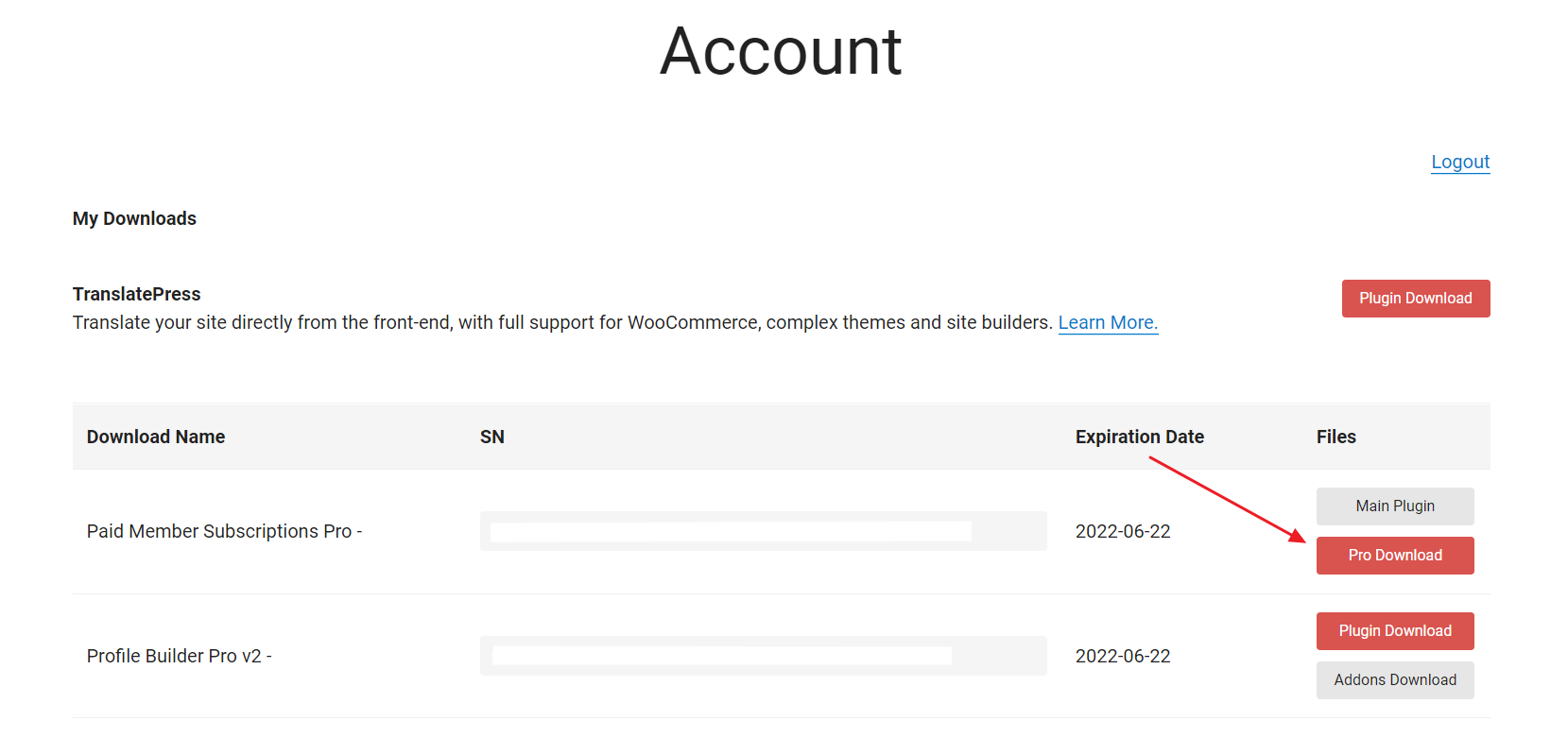
لتثبيت الإصدار المحترف ، انتقل إلى Plugins → Add New من لوحة إدارة WordPress وقم بتحميل ملفات .ZIP إلى موقعك واحدًا تلو الآخر قبل النقر على زر التثبيت الآن .
بمجرد تثبيت المكون الإضافي ، تأكد من النقر فوق ارتباط التنشيط للمتابعة. الآن ، انتقل إلى اشتراكات الأعضاء المدفوعة ← تسجيل الإصدار والصق مفتاح الترخيص الممنوح لك في وقت الشراء.
انقر فوق زر تنشيط الترخيص للمتابعة.
الخطوة رقم 2: أنشئ خطط عضوية
يتيح لك المكون الإضافي "اشتراكات الأعضاء المدفوعة" أيضًا إنشاء خطط عضوية أو اشتراك مخصصة على موقع WooCommerce الخاص بك. بهذه الطريقة ، يمكن للعملاء إجراء مدفوعات أو دفع اشتراكاتهم باستخدام بوابات الدفع المضافة حديثًا.
للبدء ، انتقل إلى اشتراكات الأعضاء المدفوعة ← خطط الاشتراك وانقر على زر إضافة جديد .
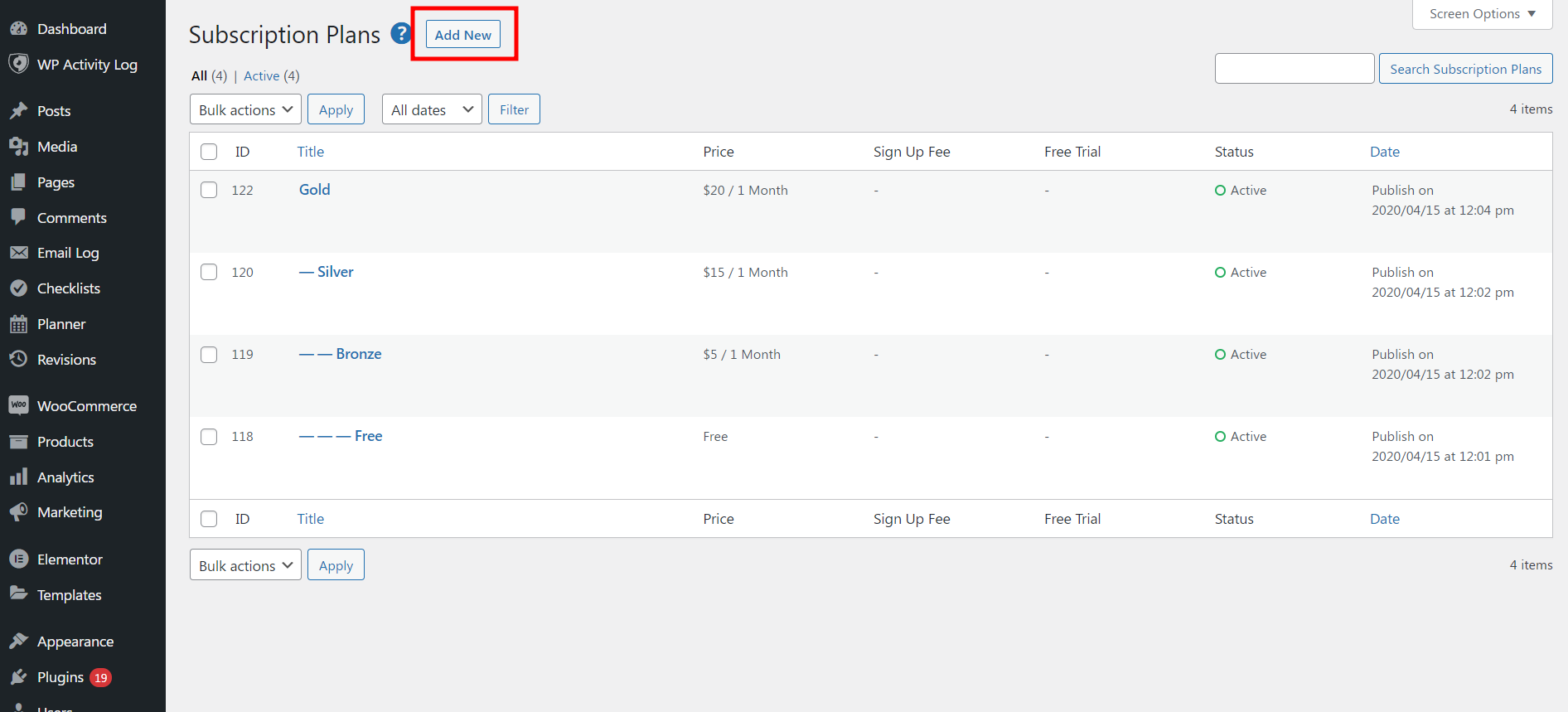
سيؤدي هذا إلى إعادة توجيهك إلى صفحة إنشاء الاشتراك. بمجرد إعطاء عنوان لخطة الاشتراك ، يمكنك تقديم المزيد من المعلومات حول خطة الاشتراك للمستخدمين باستخدام حقل نص الوصف .
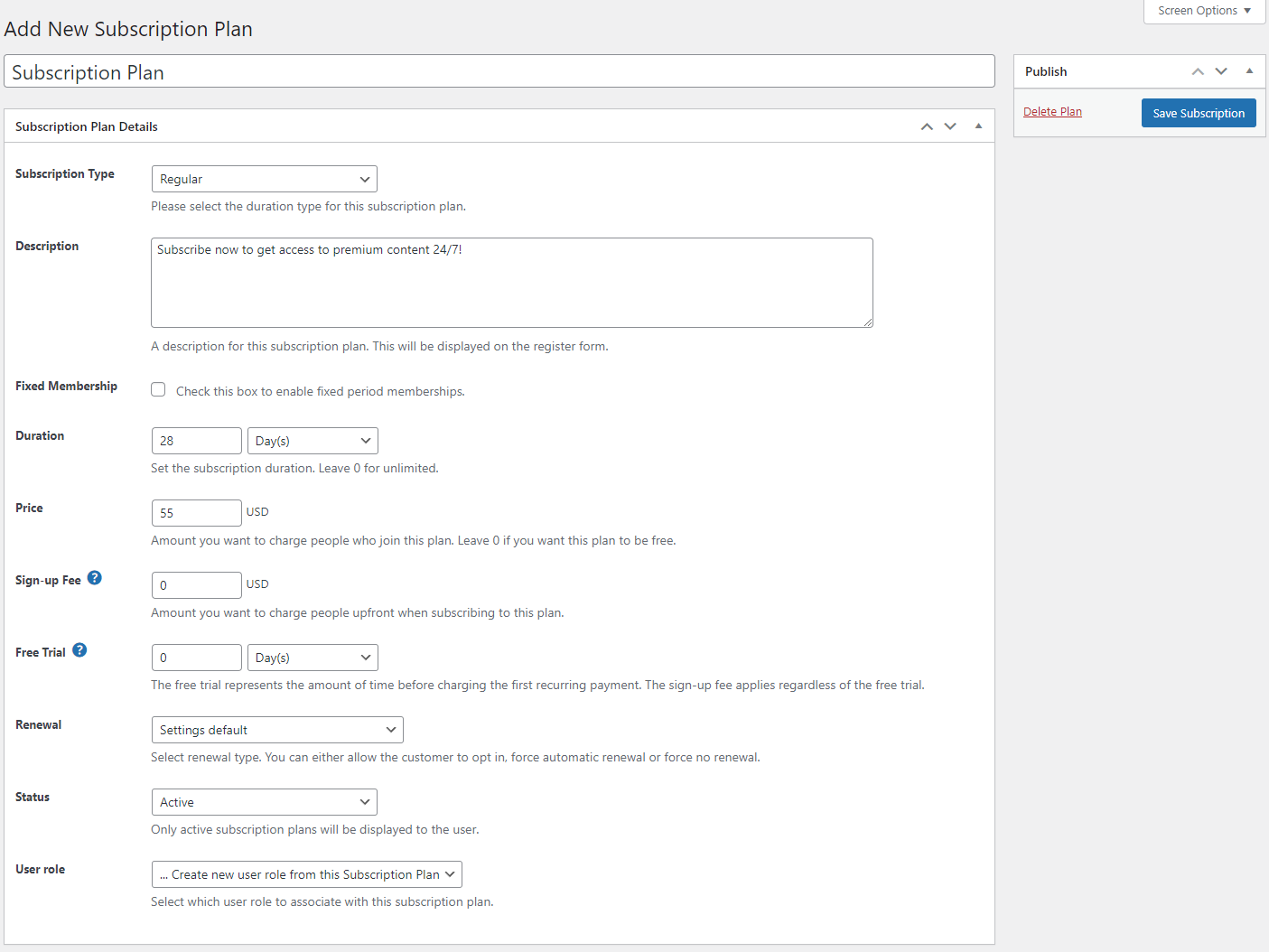

يتيح لك حقل المدة تحديد الطول الإجمالي لخطة الاشتراك ويمكنك استخدام حقل السعر لتحديد المبلغ الذي تريد تحميله على الأعضاء مقابل خطة العضوية. على سبيل المثال ، يمكنك تقديم خطة اشتراك مقابل 55 دولارًا شهريًا أو السماح للمستخدمين بدفع رسوم لمرة واحدة قدرها 300 دولار للاشتراك السنوي. يمنحك المكون الإضافي التحكم الكامل في كيفية تسعير خطط الاشتراك الخاصة بك على موقع عضويتك.
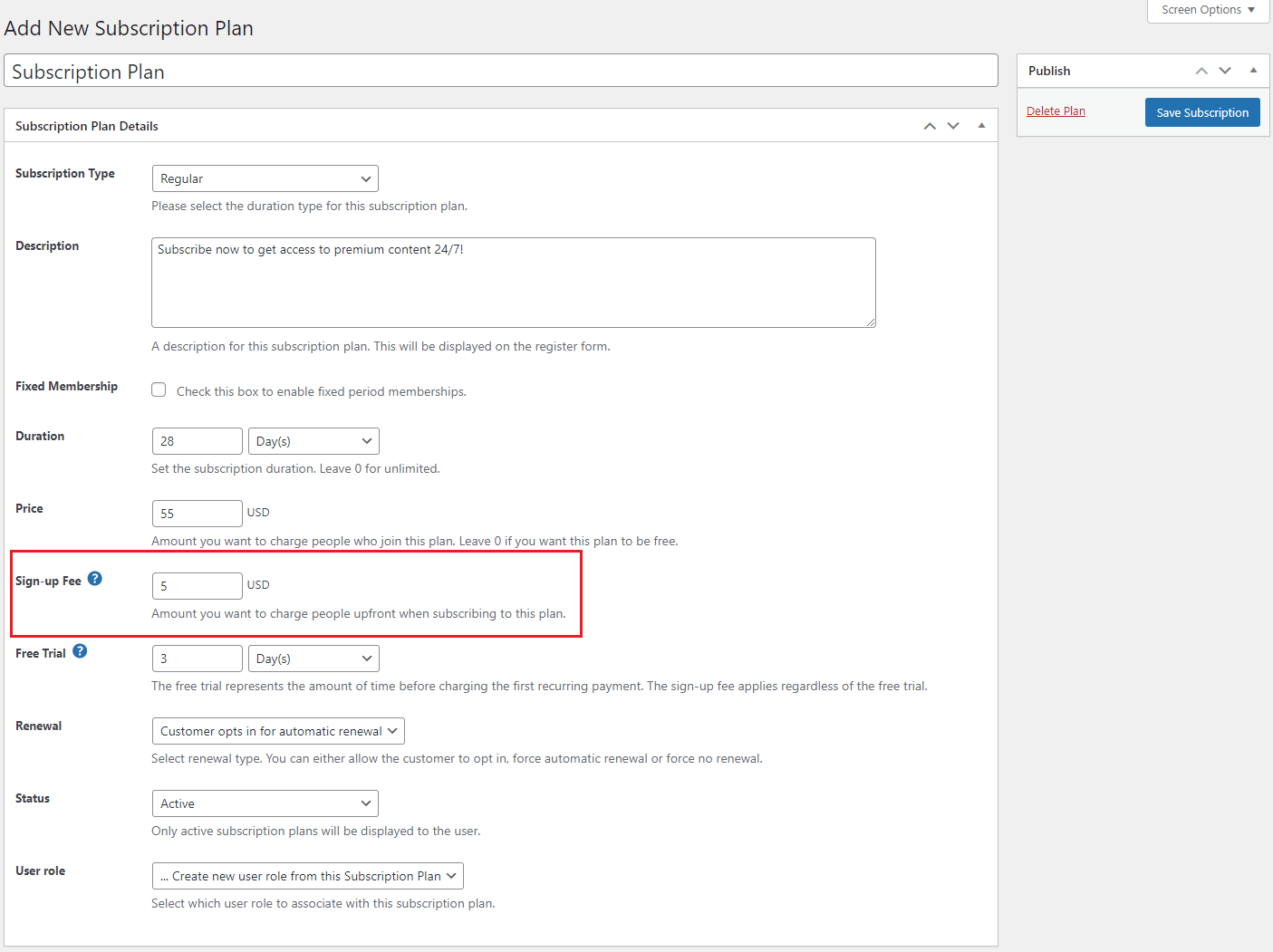
بالإضافة إلى ذلك ، يمكنك أيضًا تعيين رسوم تسجيل لخطة اشتراكك. بهذه الطريقة ، سيتعين على المشتركين دفع رسوم الاشتراك الإضافية لمرة واحدة عند الاشتراك لأول مرة. يمكن أن يكون هذا رائعًا إذا كنت تستخدم حقل الإصدار التجريبي المجاني لإعداد فترة "سماح" تتيح للمستخدمين تجربة خطة العضوية لفترة محدودة قبل أن يتم تحصيل أول دفعة متكررة لهم.
أخيرًا ، يمكنك أيضًا استخدام القائمة المنسدلة التجديد لتحديد كيف يمكن للمستخدمين تجديد خطة اشتراكهم. بمجرد الانتهاء ، تأكد من النقر فوق الزر حفظ الاشتراك للمتابعة.
كرر هذه الخطوة لأكبر عدد تريد إضافته إلى موقعك.
الخطوة رقم 3: قم بإعداد بوابات الدفع
الآن ، هنا حيث بناءً على السيناريو الذي اخترته ، سيتعين عليك اتخاذ خطوات مختلفة. سنبدأ بالسيناريو الأول ، بإضافة الدفع ببطاقة الائتمان لخطط الاشتراك في متجرك حتى تتمكن من تقييده من عامة الناس.
إذا كنت ترغب فقط في إضافة مدفوعات بطاقة الائتمان إلى منتجات اشتراك WooCommerce ، فانتقل مباشرةً إلى الخطوة رقم 5 ، حيث لن تحتاج إلى إعداد بوابات الدفع الخاصة بك في اشتراكات الأعضاء المدفوعة. سنستخدم الدفع WooCommerce لذلك.
العودة إلى هذا. لذلك ، مع تثبيت المكون الإضافي لاشتراكات الأعضاء المدفوعة ، يمكننا الآن استخدامه لإعداد بوابات الدفع. لهذا ، انتقل إلى اشتراكات الأعضاء المدفوعة ← الإعدادات وانقر فوق علامة التبويب المدفوعات من الأعلى.
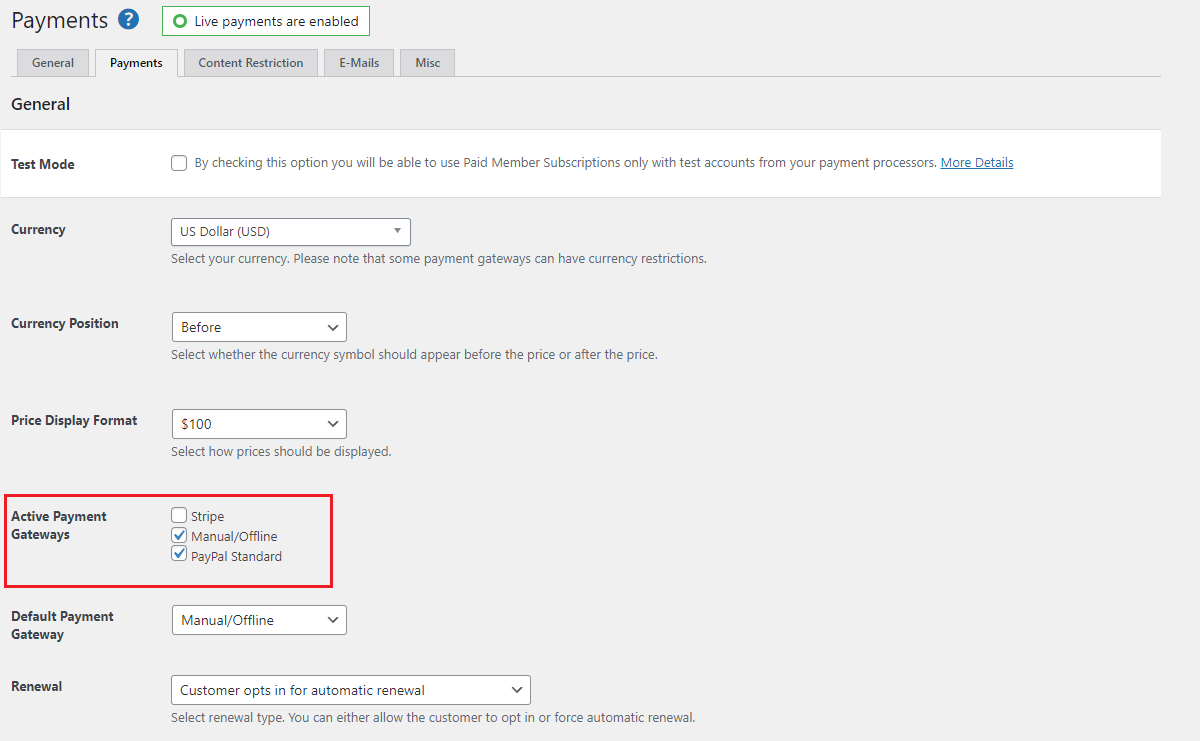
باستخدام مربعات الاختيار Active Payment Gateways ، حدد بوابات الدفع التي تريد تمكينها على موقع WooCommerce وانقر على زر حفظ الإعدادات في الأسفل للمتابعة. لكي تتمكن من إجراء مدفوعات بطاقة الائتمان WooCommerce ، يجب عليك تحديد Stripe. يمكنك أيضًا إضافة PayPal لتغطية مساحة أكبر.
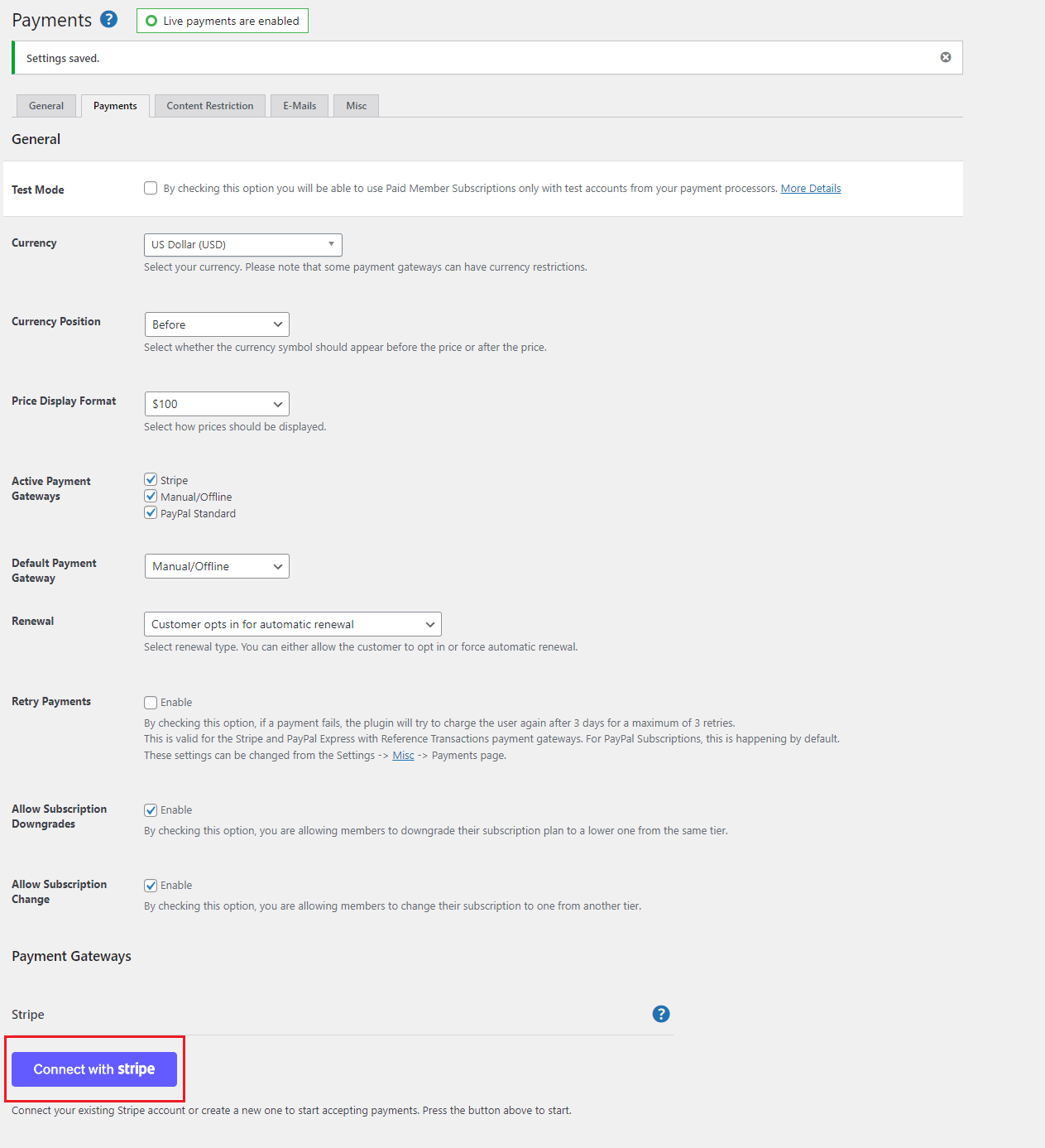
سيتم استقبالك بعد ذلك بمزيد من الخيارات لإعداد مدفوعات بطاقات الائتمان من خلال Stripe وأيضًا ربط حسابات PayPal و Stripe بموقع WooCommerce الخاص بك. بمجرد إضافة تفاصيل حسابك بنجاح ، سيسمح للمشتركين لديك بالدفع لك مباشرة إلى حسابك على PayPal أو Stripe. تأكد من النقر فوق الزر حفظ التغييرات للمتابعة.
الخطوة # 4: اسمح للمستخدمين بالدفع مقابل خطة العضوية بسهولة
الآن بعد أن تم تكوين كل شيء بشكل صحيح بما في ذلك بوابات الدفع وخطة الاشتراك ، فقد حان الوقت للسماح للمستخدمين بالاشتراك والدفع مقابل خطة العضوية بسهولة في الواجهة الأمامية لموقع WooCommerce الخاص بك. لهذا ، يمكنك استخدام الرمز المختصر [pms-register] أو كتلة تسجيل PMS في أي صفحة لعرض قسم "الخروج" أو "الانضمام الآن" في أي مكان على موقعك.
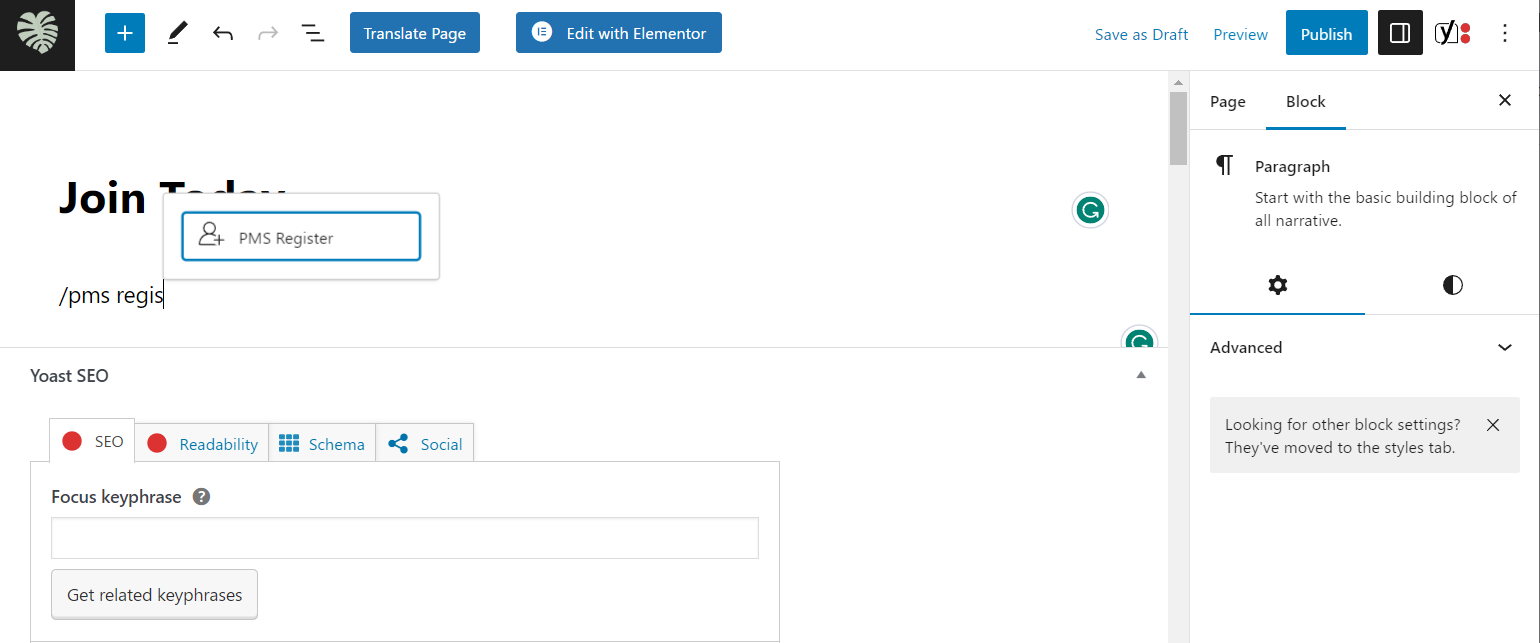
بهذه الطريقة ، يمكن للمستخدمين إدخال تفاصيل حساباتهم وإجراء عمليات الدفع باستخدام بطاقات الائتمان الخاصة بهم مباشرة من موقع WooCommerce الخاص بك.
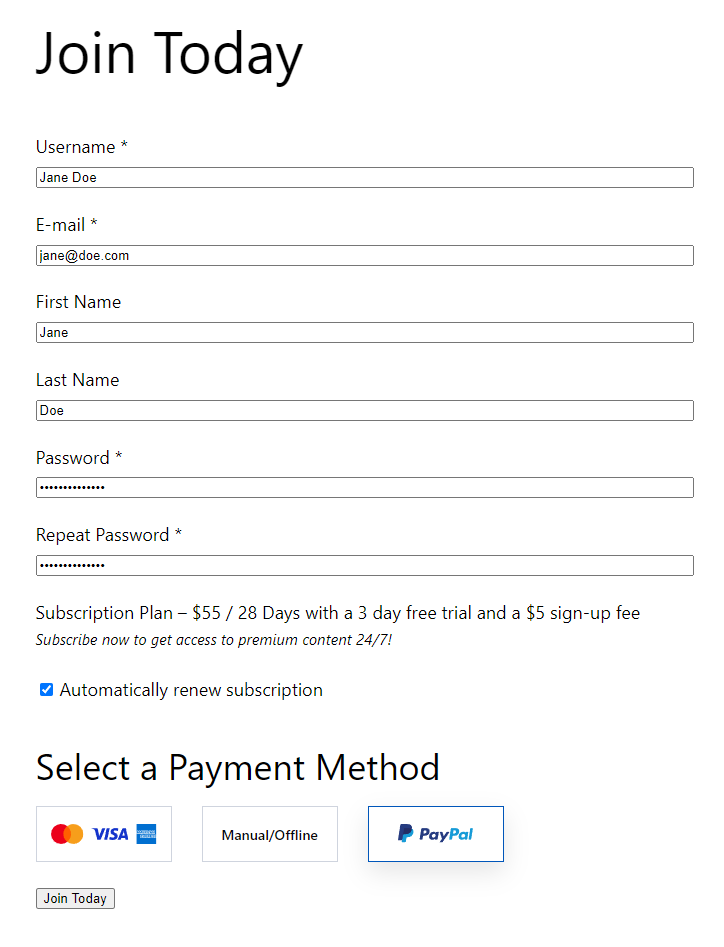
يمكن تنفيذ جميع الخطوات التي غطيناها حتى الآن باستخدام الإصدار المجاني من اشتراكات الأعضاء المدفوعة.
ولكن الآن ، إذا كنت تريد أن تأخذ الأمور إلى أبعد من ذلك ، يمكنك أيضًا تخصيص الطريقة التي يبدو بها النموذج الخاص بك وجعله أكثر انسجامًا مع تصميم موقعك. هنا حيث ستحتاج إلى خطة Pro أو Basic لاشتراكات الأعضاء المدفوعة.
لذلك ، مع تنشيط الترخيص الخاص بك ، انتقل إلى اشتراكات الأعضاء المدفوعة ← الإعدادات ، وفي علامة التبويب عام ، سترى 3 قوالب نماذج مصممة مسبقًا يمكنك الاختيار من بينها.
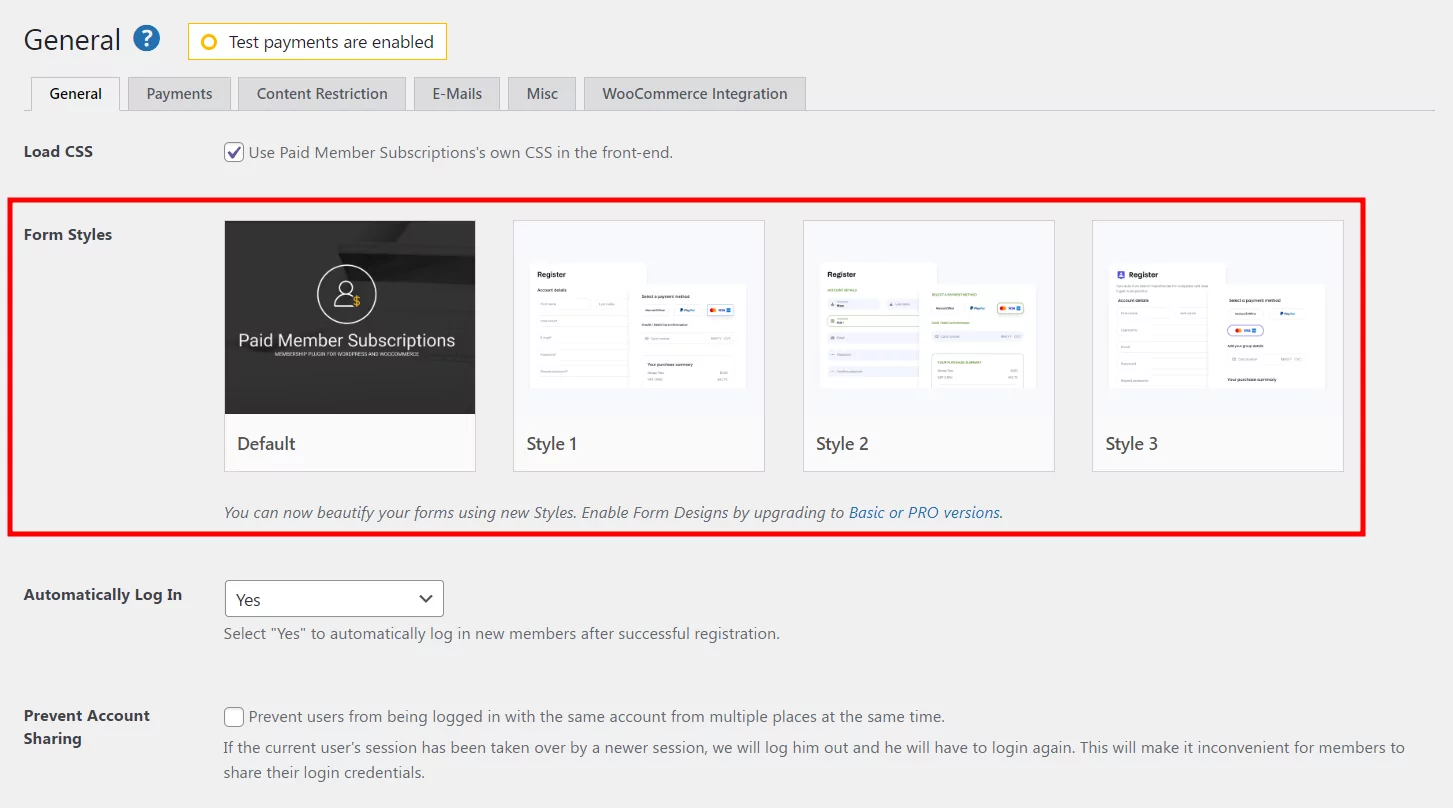
من خلال اختيار واحد منهم ، يمكن أن يبدو الخروج الخاص بك مثل هذا:
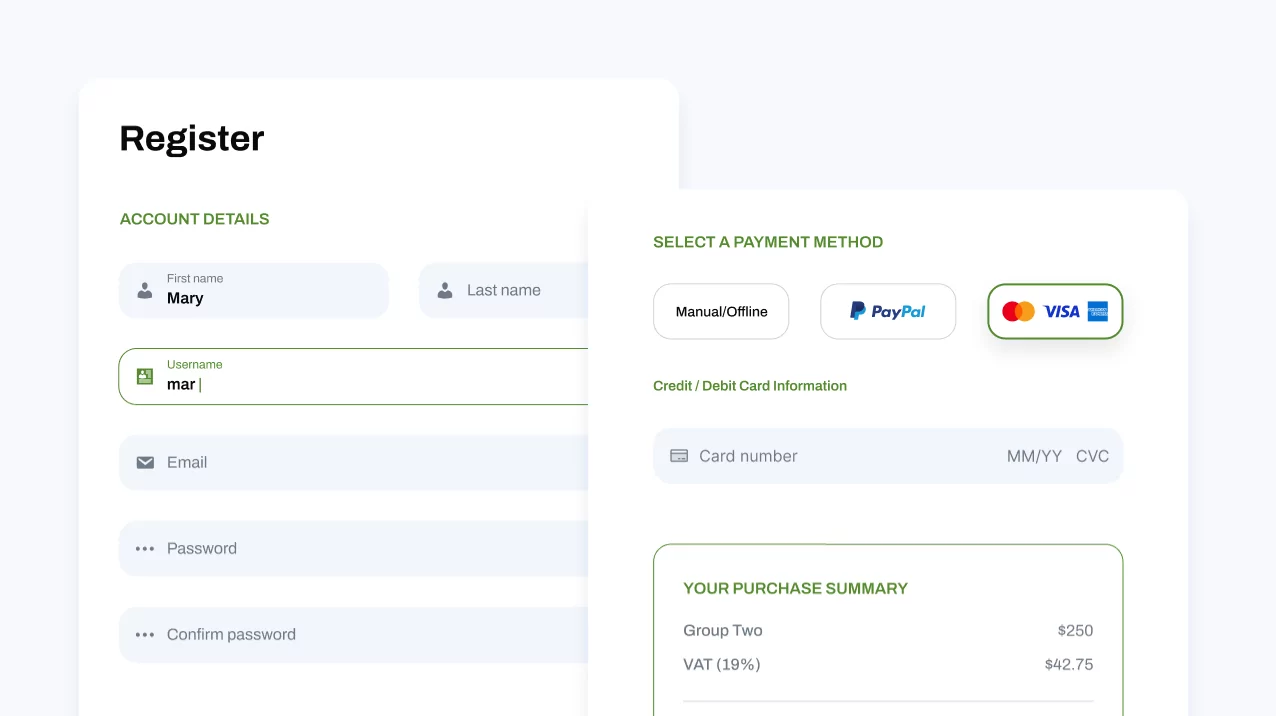
ستتمكن الآن من تحديد من يمكنه عرض أو شراء بعض أو كل المنتجات في متجر WooCommerce الخاص بك بناءً على خطة الاشتراك التي قاموا بشرائها.
إذا كنت تريد مزيدًا من التفاصيل حول كيفية وضع قيود على متجرك ، فإليك إرشاداتنا حول كيفية إنشاء منتجات WooCommerce الخاصة وحتى متجر WooCommerce الخاص بكامل الوظائف. يمكنك أيضًا إضافة خصومات خاصة إلى منتجاتك المتوفرة فقط للأعضاء.
الخطوة # 5: بيع منتجات الاشتراك في WooCommerce من خلال مدفوعات بطاقات الائتمان
الآن دعنا ننتقل إلى السيناريو الثاني الذي ذكرته من قبل ، وهو بيع المنتجات أو الخدمات القائمة على الاشتراك باستخدام مدفوعات بطاقات الائتمان WooCommerce.
فيما يتعلق بإصدار المكون الإضافي الذي تريد استخدامه ، سيكون لديك هنا خياران:
- يمكنك استخدام الإصدار المجاني من اشتراكات الأعضاء المدفوعة وإقرانها بالمكوِّن الإضافي لاشتراكات WooCommerce مقابل 239 دولارًا سنويًا للوصول إلى مدفوعات بطاقات الائتمان المتكررة لمنتجاتك / خططك ؛
- أو يمكنك تجاوز استخدام المكوّن الإضافي WooCommerce Subscriptions واستخدام الإصدار المتميز من اشتراكات الأعضاء المدفوعة فقط. يتمثل الاختلاف الرئيسي في أنه سيتعين على عملائك تجديد اشتراكهم يدويًا في كل مرة تنتهي صلاحيتها ، ومع ذلك ، ستنخفض تكاليفك إلى أقل من نصف السعر أعلاه. يتيح لك استخدام اشتراكات الأعضاء المدفوعة Pro إرسال تذكيرات بالبريد الإلكتروني إلى عملائك عندما توشك خطة الاشتراك على الانتهاء.
بمجرد تحديد المسار الذي تريد أن تسلكه ، اتبع الخطوات الواردة في هذا الدليل لإعداد منتجات اشتراك WooCommerce الخاصة بك مع المدفوعات المتكررة.
قم بإعداد الدفع ببطاقة الائتمان WooCommerce اليوم!
على الرغم من أن خيارات الدفع الافتراضية لـ WooCommerce قد تعمل على بيع المنتجات البسيطة ، إلا أنها ليست الأفضل لبيع المنتجات القائمة على الاشتراك وقبول مدفوعات بطاقات الائتمان لأعضائك على موقع الاشتراك.
لهذا ، من الأفضل استخدام حل مخصص لإدارة الدفع مثل المكوّن الإضافي لاشتراكات الأعضاء المدفوعة.
فهو لا يوفر ميزات تتيح لك إعداد خطط اشتراك مخصصة فحسب ، بل يوفر أيضًا طريقة سهلة للتعامل مع مدفوعات بطاقات الائتمان على موقع عضويتك. يمكنك السماح للمشتركين بإجراء مدفوعات بطاقات الائتمان بأمان على موقع عضويتك باستخدام خيارات الدفع الشائعة مثل PayPal و Stripe. إنه الحل الأمثل للعلامات التجارية التي تبحث عن مكون إضافي واحد لتقديم مدفوعات بطاقات ائتمان آمنة وسهلة لمستخدميها.
اشتراكات الأعضاء المدفوعة Pro
أسهل طريقة لإنشاء الاشتراكات وبيعها على موقع عضوية WordPress الخاص بك.
احصل على البرنامج المساعدأو تحميل نسخة مجانية
هل لديك أي أسئلة حول كيفية التعامل مع مدفوعات بطاقات الائتمان WooCommerce على موقع الاشتراك الخاص بك؟ واسمحوا لنا أن نعرف في قسم التعليقات أدناه!
